[スティーカミQR使用方法] ”令和” 最初の年賀状は動画や写真を込めて特別感を出そう!
[スティーカミQR使用方法] ”令和” 最初の年賀状は動画や写真を込めて特別感を出そう!
令和最初の年賀状はスティーカミQR(STIIKAMIQR)シールを使って特別なものにしましょう!
QRシールを貼り付ければ簡単に動画や写真を込めることができます。
特別な年賀状作り方1:年賀状を作成する
まずは例年と同じように年賀状を作りましょう。
プリントアウトしたり、手書きで書いたり絵を描くのも良いですね。
スティーカミQR(STIIKAMIQR)シールを貼るスペースを少しだけ残しておきましょう。
矢印を書いたり”スキャンしてね”と書くことで受け取った人に伝わりやすいです。

特別な年賀状作り方2:QRシールを張り付ける
次に、QRシールを年賀状の好きなスペースに貼り付けます。
スティーカミQR(STIIKAMIQR)シールは全24種類でAmazonにて購入頂けます。

特別な年賀状作り方3:コンテンツを選択
年賀状の準備が終わったらスティーカミQR(STIIKAMIQR)アプリを開いてコンテンツを入れる準備をしましょう。
ページ下の段の ”+” ボタンからコンテンツの作成をすることができます。
コンテンツは写真・動画・録音・メモの4つの中から選ぶことができるんです!
送る相手と共有したいコンテンツを選びましょう。
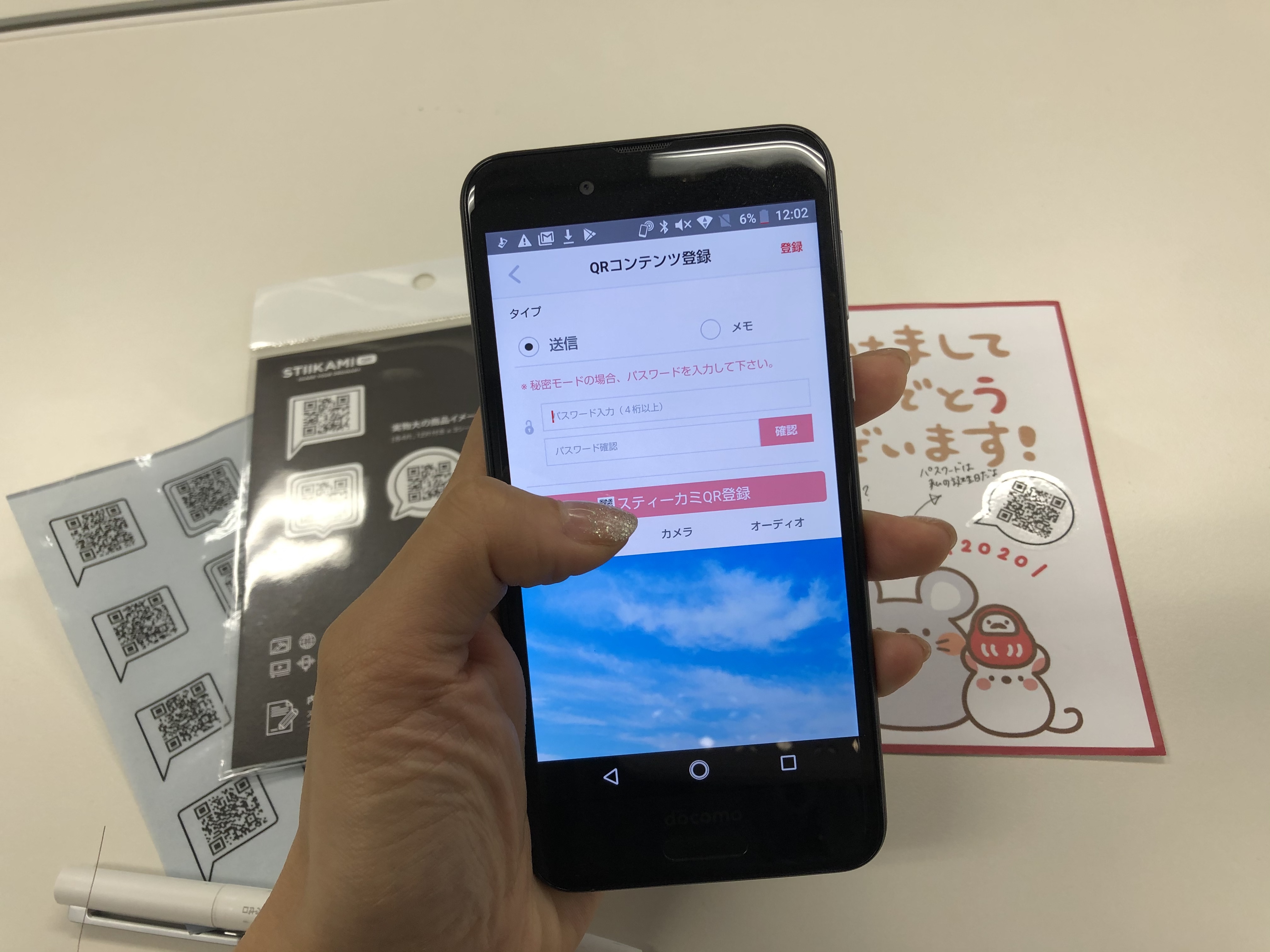
特別な年賀状作り方4:QRシールをスキャンして登録
コンテンツの選択が終わったらQRシールに連結させましょう。
”スティーカミQR(STIIKAMIQR)登録” ボタンを押してQRをスキャンして下さい。
簡単にQRシールの登録をすることができます。

特別な年賀状作り方5:パスワードを付けることも可能
はがきに写真を印刷すると紛失や他の人の手に渡った際に写真を見られてします恐れがあります。
スティーカミQR(STIIKAMIQR)シールにはパスワードを付けることも可能なので、送りたい相手だけが内容を見ることができます。
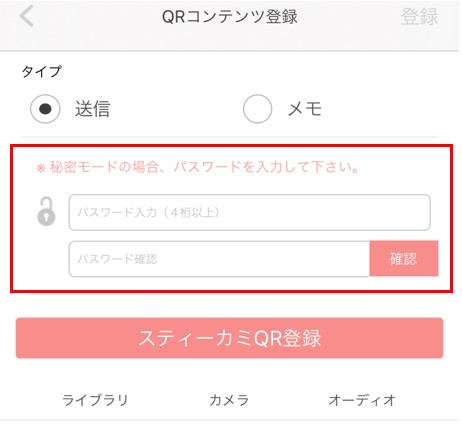
スティーカミQRシール付きの年賀状を受け取ったら?
もらった相手はQRコードをスキャンするだけで内容を確認できます!
iPhoneではカメラで撮るだけでURLの提案が出てくるのでクリックすればすぐにコンテンツページに移動します。

スティーカミQR(STIIKAMIQR)シールの年賀状での使い方はいかがだったでしょうか?
令和最初の年賀状は少し特別な年賀状にしましょう!
- 2019-12-20 12:00:00















